¿Busca una manera rápida de escanear todas las redes WiFi en su área y ver en qué canales se están ejecutando? ¿Qué hay de obtener otra información como el SSID, la dirección de Mac, la intensidad de la señal, el nombre de la empresa, etc.? Nirsoft ha lanzado una nueva herramienta gratuita llamada WifiInfoView que le brindará información detallada sobre todas las redes inalámbricas que lo rodean.
Cuando lo descargue, puede simplemente hacer doble clic para ejecutar el programa, no hay necesidad de instalarlo. Esto es realmente útil porque puede copiarlo en una unidad USB o subirlo a su carpeta de Dropbox y ejecutarlo en cualquier computadora desde cualquier lugar.

La interfaz principal comenzará automáticamente a enumerar todas las redes inalámbricas que encuentre el programa. Como puede ver, tiene información muy detallada y puede agregar más columnas si lo desea. De forma predeterminada, puede ver el SSID junto con la intensidad de la señal en barras verdes, la Dirección MAC, el Tipo de PHY (a / b / g / n), la calidad de la señal, la frecuencia (2 GHz o 5 GHz), el Canal y la Compañía. (D-Link, Netgear, etc). También puede elegir otras columnas, incluyendo Modelo de enrutador, Nombre del enrutador, Seguridad, Primera detección, Última detección y Número de detecciones.
Tenga en cuenta que WifiInfoView solo funcionará con Windows Vista, Windows 7 y Windows 8/10. No es compatible con Windows XP porque utiliza una nueva API inalámbrica que no existe en Windows XP. Si hace clic en Opciones, también puede elegir entre los modos de Resumen, que son muy útiles.
Por ejemplo, si va al modo de resumen de canales, el programa agrupará todas las redes inalámbricas en canales y luego le mostrará el recuento:

Como puede ver, hay 25 redes inalámbricas que se ejecutan en el canal 25, 10 redes en el canal 11, etc., etc. Si cree que hay alguna interferencia inalámbrica de otra red, también puede verificar cuántos enrutadores se están ejecutando en El mismo canal que tu enrutador.
Si ingresa en el Modo de resumen de empresas, puede obtener un grupo listado por la compañía que fabrica el enrutador:

Si cambia al modo de tipos PHY, puede ver fácilmente la cantidad de redes que se ejecutan en G inalámbrica o N inalámbrica, etc.

En general, es una utilidad muy buena para obtener rápidamente información detallada sobre todas las redes inalámbricas en su área. ¡Disfrutar!

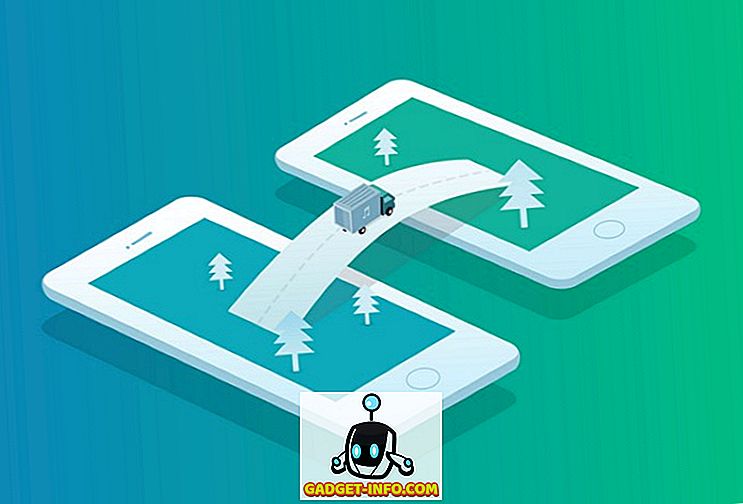






![entretenimiento - El estado de la industria musical [FOTOS]](https://gadget-info.com/img/entertainment/673/state-music-industry.png)
